如何将cad图导入word且不保留颜色(如何将cad图导入word)
2023-08-07 13:56:00
•
来源:
导读 大家好,小房来为大家解答以上的问题。如何将cad图导入word且不保留颜色,如何将cad图导入word这个很多人还不知道,现在让我们一起来看看吧!...
大家好,小房来为大家解答以上的问题。如何将cad图导入word且不保留颜色,如何将cad图导入word这个很多人还不知道,现在让我们一起来看看吧!
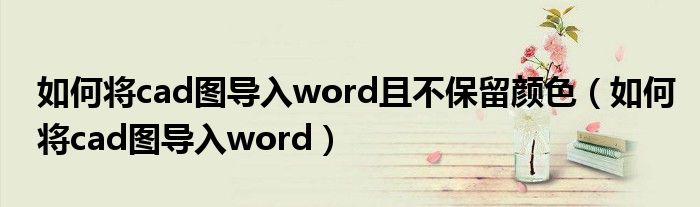
1、新建一个word文档,打开,在文档中输入两行文字,两行文字中间留出多个空行,这是CAD图形将要占用的位置。
2、2、点击菜单插入,找到文本区域。
3、3、点击对象按钮。
4、4、弹出对象选择对话框,在对话框内选择“AutoCAD图形”,点击确定。
5、5、word会主动打开AutoCAD并新建一个图形。
6、注意:如果想响应的快一些,建议在插入CAD对象之前先主动打开AutoCAD程序。
7、6、将想要插入的图形从别的CAD图纸复制到第4步新建的图纸中,复制完毕后,双击鼠标滚轮,图形会自动挪到窗口的中央,并缩放到窗口可以完全显示的最大尺寸。
8、7、直接关闭此图形文件,会弹出对话框询问是否要更新到word文档中,一定要点击“是”,如下图。
9、8、返回到word文档,可以看到图形已经在里面了,但是大小和位置都不太合适。
10、9、选中CAD图形,右键选择“设置对象格式”,在对话框中将版式调整为“浮于文字上方”或“衬于文字下方”。
11、10、设置完毕后,点击确定,可以看到CAD图形已经居中,并缩放了尺寸。
本文到此分享完毕,希望对大家有所帮助。
免责声明:本文由用户上传,如有侵权请联系删除!
标签:
